- 系统
- 教程
- 软件
- 安卓
时间:2020-09-18 来源:u小马 访问:次
最近有win10系统用户到本站咨询这样一个故障,就是总是会遇到默认网关不可用,老是掉线的现象,这是怎么回事呢,接下来为大家分享一下win10系统中默认网关不可用老是掉线的解决步骤。
在Win10系统网络出现问题不能上网的时候,很多朋友会使用网络诊断来解决一些网络故障,最近有用户反馈使用网络诊断提示:默认网关不可用,不知道如何解决,下面小编就把该故障的解决方法分享给大家。
第一种方法:
网关不可用,可能你路由器的问题。路由器断电一分钟再通电启动试试。
如果重启无效。
尝试宽带直接拨号是否可以联网(要绕开路由器,也就是猫的lan口线直接连接电脑,然后宽带拨号)。
如果直接拨号不能联网,尝试猫断电再通电启动试试。
如果整套下来,还是不能联网,请联系维修人员。
很可能是你的路由器的设置问题。
第二种方法:
1、右击此电脑——选择管理。
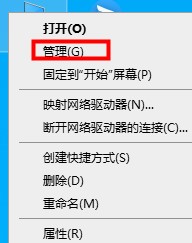
2、选择左边页面——设备管理器——网络适配器——找到你的网卡。
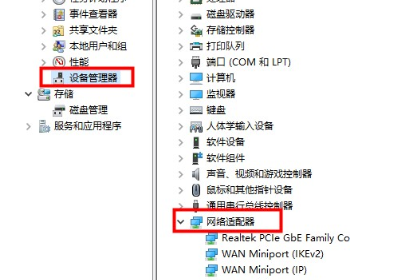
3、右键更新驱动程序
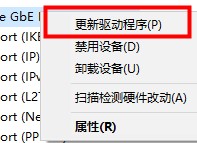
4、如果最新的驱动还是不行,那么试试回退驱动程序。
(1)选择网络适配器——右击网卡属性。
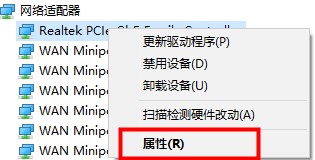
(2)选择驱动程序——回退程序——点击确定。

以上内容就是关于win10默认网关不可用的解决技巧,有遇到此类问题的网友可以参考一下一下的解决技巧,更多系统教程请继续关注win10镜像官网。





